Cara mengakses opsi Pemulihan Sistem di Windows 8
Opsi Pemulihan Sistem di Windows 8 telah berubah dibandingkan dengan versi Windows sebelumnya. Ada sejumlah alat termasuk Segarkan PC Anda, Atur Ulang PC Anda, Pemulihan Sistem, Pemulihan Gambar Sistem, Perbaikan Otomatis, Prompt Perintah, dan lainnya. Pada perangkat UEFI, ada beberapa opsi terkait UEFI tambahan. Sangat berguna untuk memiliki akses ke alat-alat ini ketika instalasi Windows 8 Anda tidak dimulai dengan benar dan Anda harus memecahkan masalah dan memperbaikinya. Sayangnya, tombol F8 untuk mengakses opsi pemulihan tidak lagi berfungsi di Windows 8. Mari kita lihat berbagai cara untuk mengakses opsi Pemulihan Sistem di Windows 8 dan Windows 8.1.
- tekan Menang + saya pintasan pada keyboard. Ini akan membawa pesona Pengaturan langsung di layar.
Tip: lihat daftar hotkey ini untuk mempelajari lebih banyak pintasan berguna di Windows 8. - Klik tombol daya untuk membuat menunya terlihat.
- Tahan
Menggeser tombol dan kemudian klik Restart. Ini akan me-reboot OS Anda secara langsung dalam mode Advanced Startup Options.
 Pengguna Pembaruan Windows 8.1 dapat membuka Layar Mulai yang menampilkan tombol daya di dekat gambar pengguna. Sebelum mengklik item Restart, pastikan Anda menahan tombol Shift.
Pengguna Pembaruan Windows 8.1 dapat membuka Layar Mulai yang menampilkan tombol daya di dekat gambar pengguna. Sebelum mengklik item Restart, pastikan Anda menahan tombol Shift.
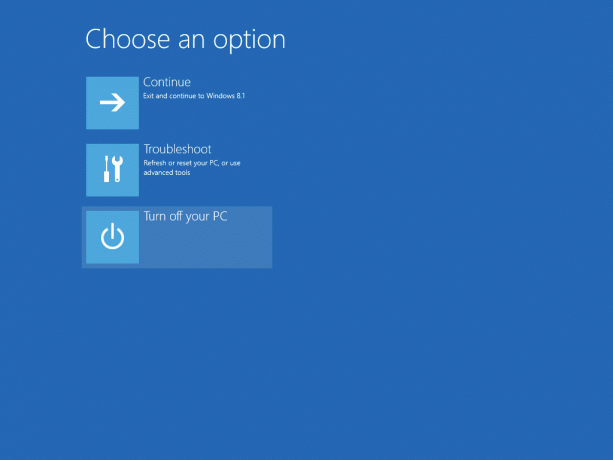
Menggunakan Advanced Startup Options, mudah untuk mem-boot Windows 8 ke mode command prompt saja.- Klik item Pemecahan Masalah.
- Klik Opsi lanjutan di layar berikutnya.
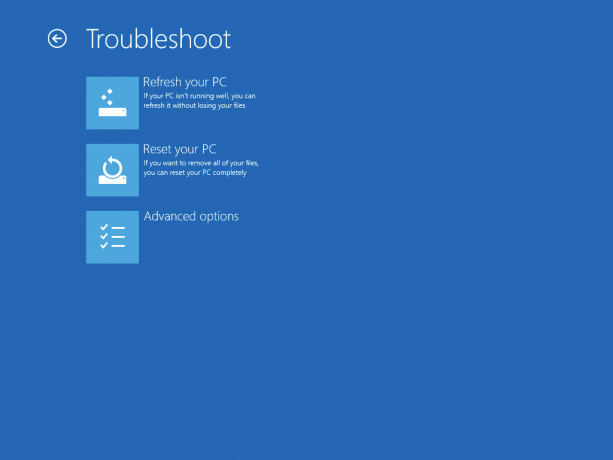
Itu dia! Di dalam Opsi Lanjutan, Anda akan menemukan semua opsi Pemulihan Sistem yang tersedia di Windows 8.


